
Даже если компьютер используется строго для работы, все равно периодически хочется во что-нибудь поиграть. На помощь нередко приходят стандартные игры для Windows 7.
Но бывает так, что сразу найти их не удается. Кажется, что их просто нет на компьютере. Стоит разобраться с тем, где найти и как включить стандартные игры на Windows 7.
Состав пакета Games: описание и возможности

Для начала, стоит вспомнить, какие вообще игры есть в стандартной сборке Windows 7. В списке присутствуют следующие позиции:
- Пасьянс паук – главная цель игры заключается в последовательном раскрытии всех карт.
- Косынка – механика геймплея косынки схожа с предыдущей игрой. Разница в том, что в косынке нужно все карты разложить в соответствии с тем, какой они масти.
- Сапер – очередная популярная игра, суть которой в разминировании игрового поля.
- Интернет-шашки – традиционная игра. В роли оппонента могут выступать как живой игрок, так и компьютер.
- Интернет-нарды – в них также можно было играть как по сети, так и с другим человеком.
- Солитер – игроку предоставляется карточная колода, которую он должен правильно разложить на рабочем столе по четырем разным боксам.
- Пинбол – симулятор настоящего пинбола. В прошлом был любимой игрой школьников на уроке информатики.
Разумеется, графика стандартных игр для Windows не впечатляет, однако и сейчас они способны подарить игроку массу положительных эмоций.
Как за 1 минуту посмотреть все установленные приложения и программы в Windows 10
Где найти и как включить?
Зачастую, все видеоигры уже предустановлены. Необходимо лишь знать, где находятся стандартные игры в Windows 7.
Найти их просто:
- Следует нажать на меню «Пуск» в левой нижней части рабочего стола.
- В первой колонке найти папку «Игры» («Games», если операционная система (ОС) на английском языке).
- Выбрать из перечня доступных игр нужную. Чтобы ее включить, нужно лишь левой кнопкой мыши дважды кликнуть по ярлыку.

Важно! Бывают ситуации, при которых после переустановки Windows 7 не запускаются игры. Причина этого может крыться либо в плохой сборке ОС (если она не лицензионная), либо в том, что установлена особая версия системы, не предполагающая наличия активных игр. В этом случае их потребуется установить самостоятельно.
Почему не запускаются игры?
Нередко неопытные пользователи задаются вопросом – почему не запускаются игры на Windows 7? Основных причин для этого три:
- Используется нелицензионная версия ОС.
- В случае если внезапно пропали стандартные игры Windows 7, то ранее они были, проблема может крыться в наличии на компьютере вирусов, нарушающих целостность файлов.
- Наличие внутренних технических конфликтов в операционной системе, не позволяющих запускать стандартные игры.
Важно! Чтобы избегать потенциальных проблем, рекомендуется проводить регулярную проверку системы при помощи антивирусов.
Наиболее популярным и надежным считается антивирус Kaspersky. Скачать его можно с официального сайта компании.

Также следует пользоваться исключительно лицензионной операционной системой. Скачать ее можно с официального сайта Microsoft.

Инструкция по установке
Если запустив меню «Пуск» и найдя папку с названием «Игры», отказывается, что она пуста (или папка вовсе отсутствует в меню), значит, стандартные игры необходимо установить самостоятельно. Алгоритм действий при этом будет таков:
- В левой нижней части крана необходимо нажать на меню «Пуск», после чего выбрать пункт «Панель управления».
- Далее необходимо кликнуть по строчке «Включение и отключение компонентов Windows».

- Найти папку с названием «Игры» и поставить в квадратике напротив нее галочку. Делается это при помощи одного клика левой кнопкой мыши.

- Остается лишь нажать «ОК» и некоторое время наблюдать на экране табличку с полоской загрузки.

Время ожидания напрямую зависит от мощности компьютера. В среднем, более нескольких минут ожидать не приходится. После проделанных манипуляций стандартные игры на Windows 7 станут доступны для использования. Найти их можно в соответствии с инструкцией, размещенной выше. В целом, есть и другие пути установки стандартных игр, однако этот является наиболее оптимальным.
Похожие приложения
Как добавить игры в Windows 7 ясно. Но как поступить, если стандартные игры наскучили, и хочется попробовать другие, но со схожей геймплейной механикой? Выход есть – можно скачать похожие приложения, воспользовавшись одним из множества игровых сервисов.
Наиболее популярные сервисы:



Многие из похожих на стандартные игры приложений окажутся платными, но стоят они, как правило, совсем недорого.
Теперь проблем с тем, как добавить стандартные игры в Windows 7, возникать не должно. Нужно лишь четко следовать инструкциям и рекомендациям, размещенным в статье, и проблем не будет.
Источник: onoutbukax.ru
Стандартные игры для Windows 10 — Как вернуть любимые приложения?
В новой версии ОС cтандартные игры для Windows 10 отсутствуют. В поиске по приложениям вы не найдете привычных «Шахмат» «Паука» или «Сапера».
Однако пользователи в любой момент могут загрузить и установить бесплатное ПО на свои устройства.
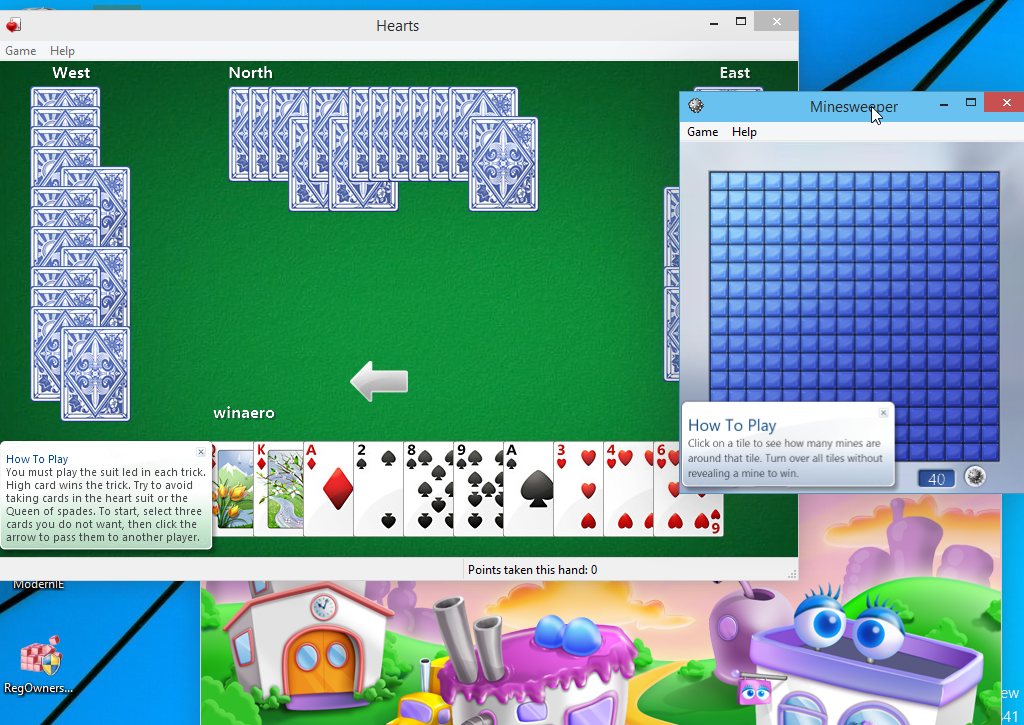
Содержание:
- Восстановление с помощью установочного пакета
- Использование утилиты Missed Features Installer for Win 10
- Загрузка стандартных приложений из магазина
Рассмотрим подробнее где находятся несколько стандартных игр на компьютере и как вернуть все привычные приложения на свое устройство.
Стоит заметить, что в ОС Windows 10 можно найти только одну стандартную игрушку — «Коллекция Пасьянсов». Она предустановлена по умолчанию и доступна после обновления системы.
Нажмите на кнопку «Поиск в Виндоус» на панели задач и в текстовой строке введите название «Solitaire Collection». В результатах поиска найдется следующее приложение (Рисунок 1):
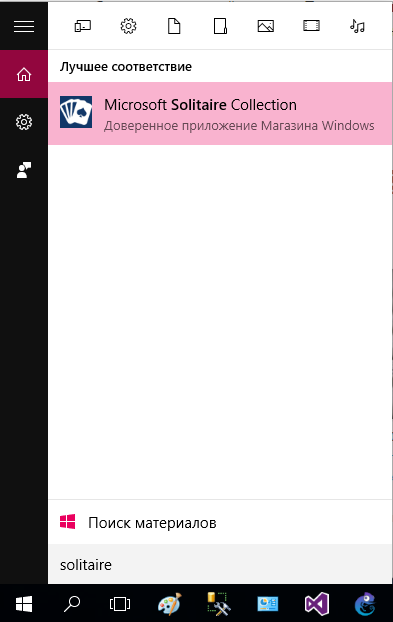
№1 – стандартное приложение с набором пасьянсов от «Майкрософт»
В меню вы можете выбрать и поиграть в один из предложенных вариантов пасьянсов.
В Windows 10 они объединены в одной программе, в отличие от прошлых версий ОС, где для каждого пасьянса была написана отдельная программа.
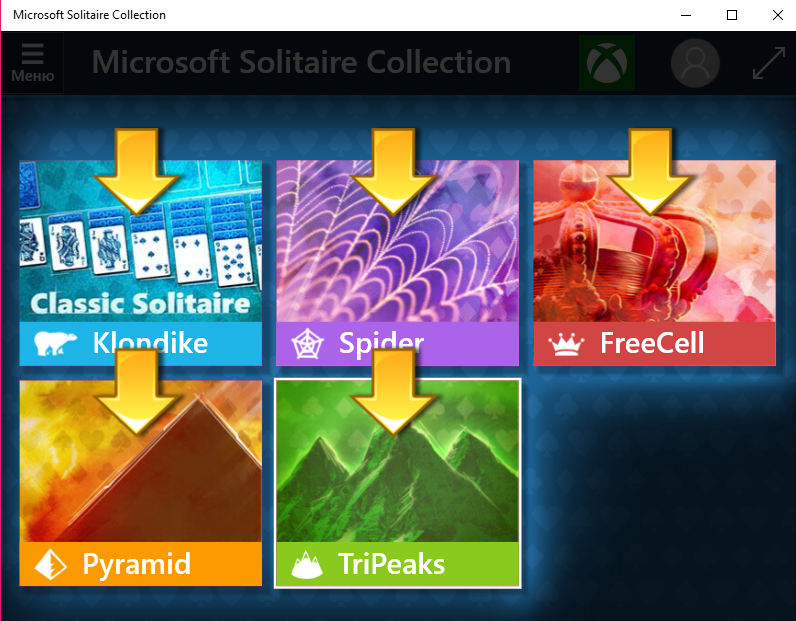
№2 – главное окно «Solitaire Collection»
Чтобы поиграть в другие любимые стандартные игры, необходимо воспользоваться одним из трех вариантов:
- Восстановление с помощью установочного пакета (инструкция ниже);
- Использовать программу Missed Features Installer for Win 10;
- Загрузить каждую по отдельности из «Магазина».
Восстановление с помощью установочного пакета
Если вы не знаете, как вернуть набор любимых игры из ОС Windows 7 в новую систему, воспользуйтесь данный вариантом восстановления.
Вам понадобится установочный пакет под названием «Windows 7 Games for Windows 8 and Windows 10» — в набор входят все популярные приложения из прошлых версий ОС.
В перечень набора входят:
- Chess Titans;
- Червы;
- Mahjong Titans;
- Солитер;
- Purble Place;
- Сапер;
- Интернет-Нарды;
- Паук;
- Интернет-Пики;
- Косынка;
- Интернет-Шашки.
Чтобы узнать, как установить приложения из набора, следуйте инструкции ниже:
- Скачайте бесплатно установочный файл по ссылке http://winaero.com/download.php?view.1836
- Распакуйте архив на своем компьютере и кликните два раза по установочному файлу формата EXE. Запустится установщик;
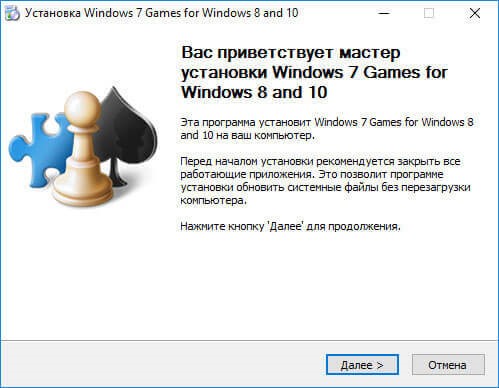
№3 – стартовая страница установки пакета
- Нажмите клавишу «Далее»;
- В следующем окне будут представлены все компоненты, которые будут установлены на компьютер. При желании вы можете снять или добавить галочки возле названий, чтоб запретить или разрешить их установку;
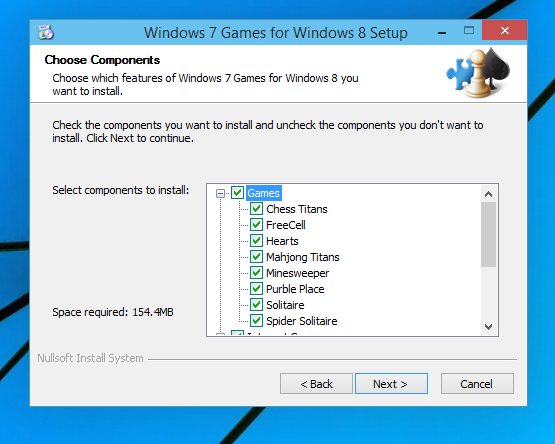
№4 — выбор приложений для установки
- Нажмите клавишу «Next» и дождитесь окончания установки.
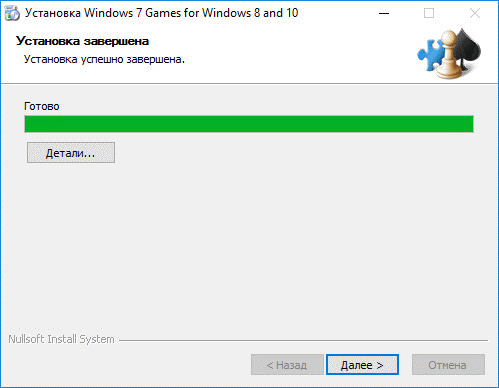
№5 – завершение установки стандартных игр
- Нажмите клавишу «Готова» в окне завершения работы установщика;
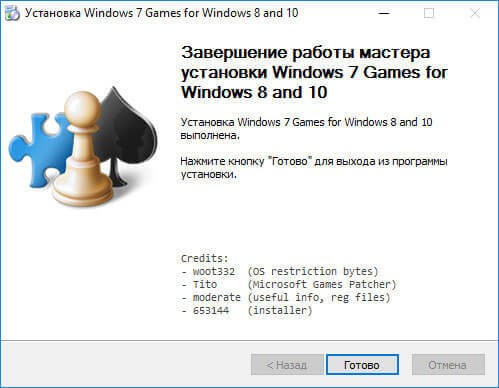
№6 – завершение работы установки
Чтобы найти, где находятся установленные игры, воспользуйтесь клавишей «Поиск в Виндовс» или в меню пуск откройте вкладку «Все приложения».
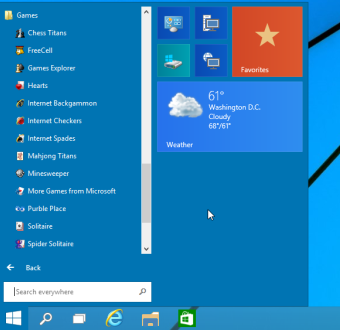
№7 – папка с установленными играми
Вы можете запускать все установленные игры непосредственно из меню «Пуск» или можно добавить ярлык на «рабочий стол» или «панель задач».
Для добавления ярлыка откройте папку «игры», для этого найдите приложения в меню «Пуск» и щелкните по выделенной на Рисунке 8 области:
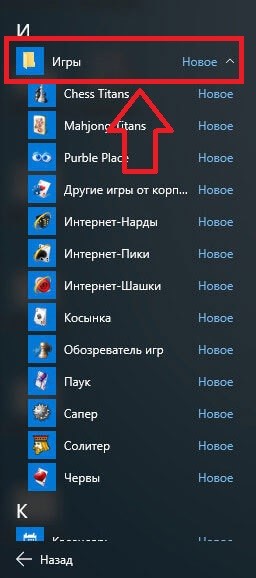
№8 – открытие системной директории с играми
Откроется папка в корне диска, которая содержит все ранее установленные стандартные приложения:
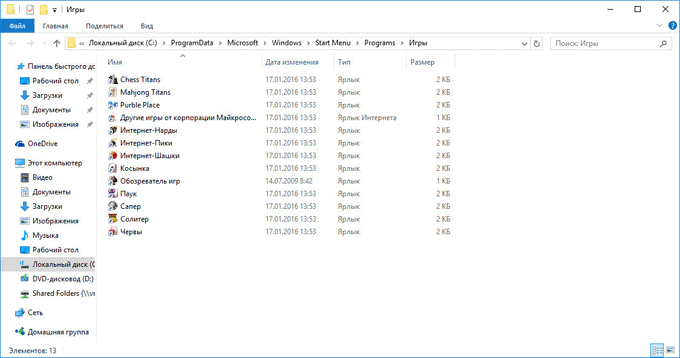
№9 – директория, которая содержит ярлыки игр
Скопируйте ярлык нужной игры на рабочий стол, чтобы облегчить процесс ее дальнейшего поиска и запуска.
Чтобы закрепить ярлык на панели задач, в меню пуск нажмите на необходимую игру правой кнопкой манипулятора и выберите пункт «Закрепить на панели задач».
Рекомендуем еще несколько интересных статей:
- Откат Windows 10: как восстановить прежнюю ОС Windows 8.1/7
- Почему не запускается Windows 10: Эффективные способы решения
- Как отключить защитник Windows 10 вручную и через командную строку?
Использование утилиты Missed Features Installer for Win 10
Данная утилита помогает восстановить все программные компоненты прошлых версий ОС, которые отсутствуют в Windows 10. Также в наборе можно найти игры.
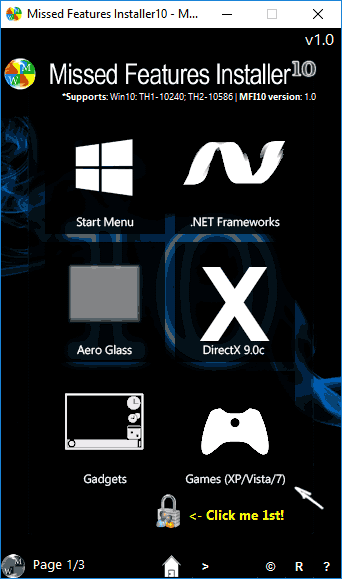
№10 — главное окно утилиты
Нажмите на плитку под названием Games и проведите установку привычных стандартных игр.
Скачать программу можно по ссылке: mfi-project.weebly.com.
Загрузка стандартных приложений из магазина
Корпорация «Майкрософт» по непонятным причинам не добавила стандартные игры в последнюю версию ОС, однако в официальном магазине все приложения можно найти и скачать бесплатно.
Каждая из стандартных игрушек была переработана и усовершенствована в плане игрового процесса и дизайна.
Следуйте инструкции, чтобы узнать, как вернуть отсутствующие игры:
- Откройте окно магазина приложений;
- Введите в строке поиска слово «Microsoft», чтобы увидеть все приложения, которые выпускает компания. В их числе будут и стандартные. Результаты поиска будут как на рисунке ниже;
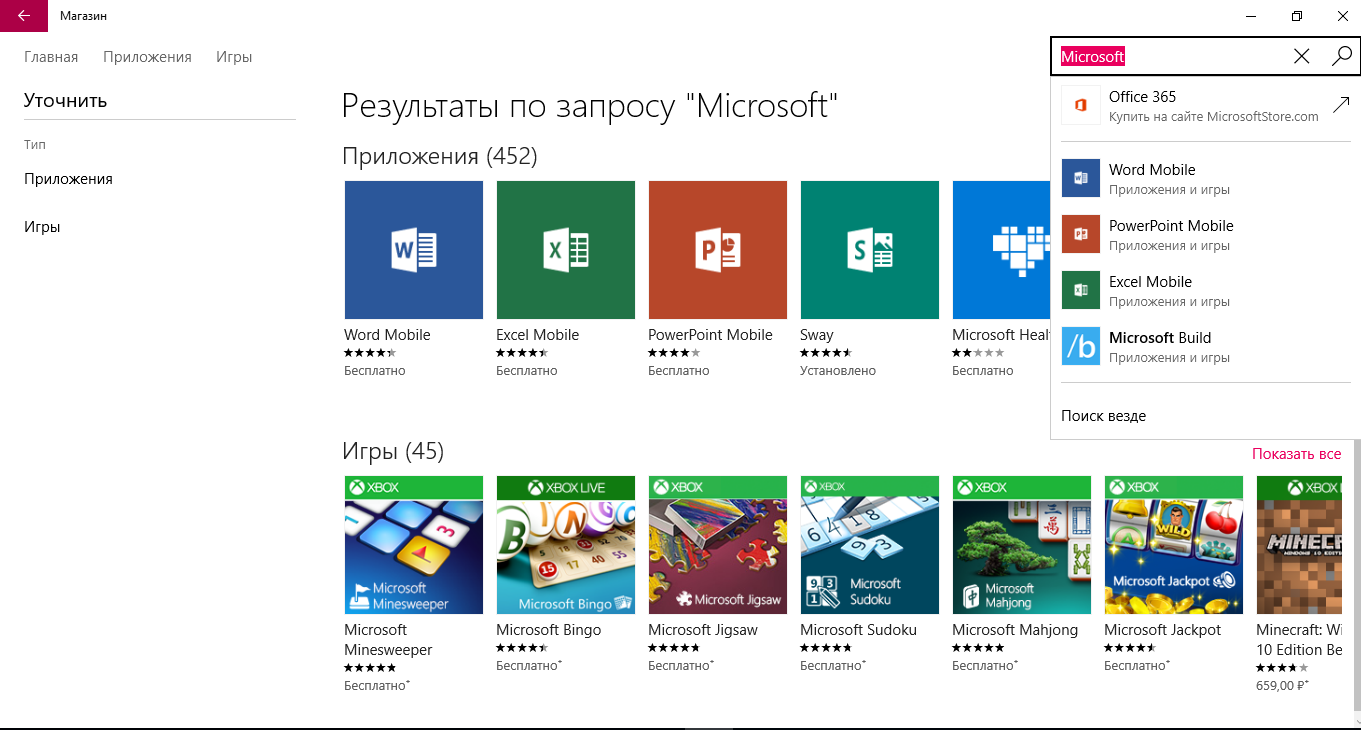
№11 – результат поиска по запросу пользователя
Откройте вкладку игр, чтобы получить список всех разработок компании «Майкрософт».
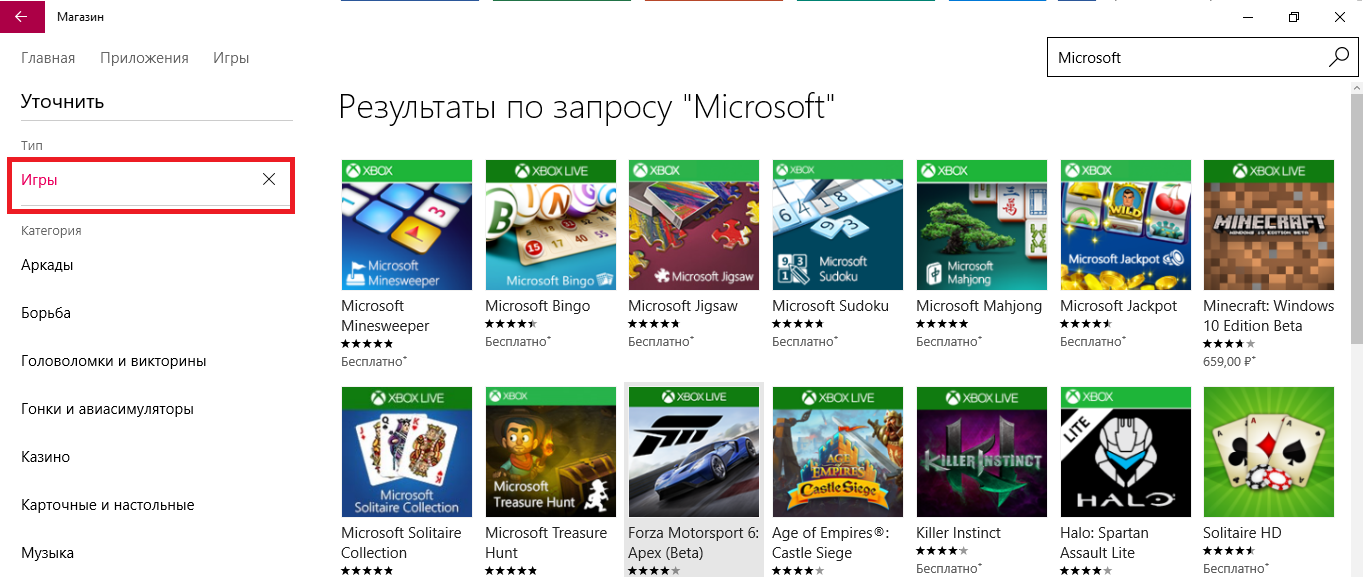
№12 – вкладка игр
Чтобы установить игру, для начала найдите нужную вам и затем, кликните на ней и нажмите кнопку «Установить».
Тематический видеоролик:
Стандартные игры для Windows 10
Стандартные игры для Windows 10 — Как вернуть любимые приложения?
Источник: geek-nose.com
Стандартные игры: Пасьянс Паук, Косынка, Солитер для Windows 10

После обновления до Windows 10 многие пользователи не могут найти на своём компьютере классические игры от Microsoft, такие как Пасьянс Паук, Косынку, Шашки, Солитер. На самом деле они есть в коллекции Microsoft Solitaire Collection, только имеют изменённый интерфейс. Если вы не можете найти их на своём ПК, или новая версия игр вас не устраивает, можно вернуть стандартные игры для Windows 10.
Как вернуть классические игры с Windows 7 в Windows 10?
Чтобы установить стандартные игры в ОС Windows 10, необходимо скачать бесплатный пакет «Windows 7 games for Windows 10». В этой сборке будут собраны все старые стандартные игры с русскоязычным интерфейсом. Установка таких приложений достаточно простая:
- Запускаем exe.файл и отмечаем те игры Microsoft, которые хотим установить на свой компьютер и жмём «Далее».
- Запустится установка софта. Выбираем язык и следуем подсказкам.
- По окончании жмём «Пуск», смотрим где находятся нужные игры и запускаем любую из них.
В случае, когда вам не удалось установить Пасьянс или Косынку в Windows 10, можно попробовать воспользоваться Магазином приложений Microsoft. Игры будут идентичные тем, что в Windows 7, однако язык интерфейса может быть английским.
Также установить Паук, Косынку и прочие игры из Windows 7 в Windows 10 можно с помощью пакета Missed Features Installer 10, который является по сути ISO образом, который изначально нужно смонтировать и только после этого запустить mfi.exe. Появится окно с приложениями, в том числе и стандартными играми от Microsoft.
Выбираем нужное приложение и запускаем его в Виндовс 10.
Также о том, как установить старые игры из Windows 7 в Windows 10 можно узнать из видео:
Источник: softikbox.com